La connexion à ce site n'est pas sécurisée → Edge, Chrome [Réparation]
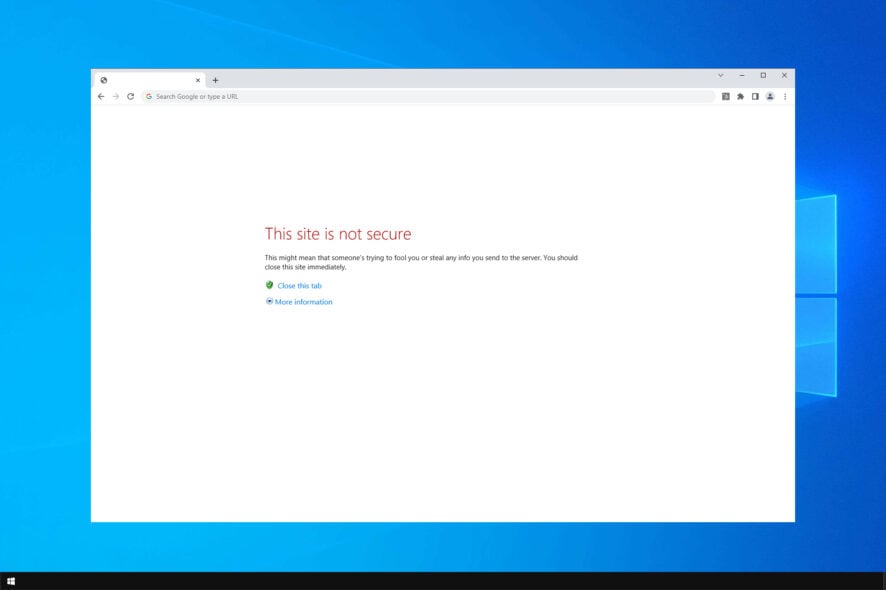 Pour des raisons de sécurité, lorsque le bouclier de sécurité d’un site web bloqué est compromis, vous pouvez recevoir le message Le site n’est pas sécurisé ou DLG_FLAGS_SEC_CERT_CN_INVALID.
Pour des raisons de sécurité, lorsque le bouclier de sécurité d’un site web bloqué est compromis, vous pouvez recevoir le message Le site n’est pas sécurisé ou DLG_FLAGS_SEC_CERT_CN_INVALID.
Cela apparaît sur toutes les versions de Windows, mais les utilisateurs de Windows 10 se plaignent le plus souvent du message Votre connexion à ce site n’est pas sécurisée.
Cette erreur peut également se produire en raison d’un certificat racine de confiance manquant ou parce que le site contient des publicités, des codes et des liens malveillants.
Cependant, vous pouvez continuer en cliquant sur le bouton Continuer sur le site (non recommandé) si vous avez déjà visité le site et que votre navigateur web ne l’a pas bloqué.
Pour résoudre ce problème intimidant, nous avons compilé des solutions universelles pour le corriger dans divers navigateurs web tels que Microsoft Edge, Google Chrome, Mozilla Firefox, Opera One, et Internet Explorer.
Ignorer cet avertissement peut exposer votre PC à des logiciels malveillants. Utilisez les alternatives énumérées ci-dessous à vos risques et périls.
Pourquoi mon navigateur dit-il que le site HTTPS n’est pas sécurisé ?
En général, ce problème se produit lorsqu’il y a un problème avec le certificat de sécurité du site web que vous essayez de visiter.
Il est possible qu’un propriétaire de site web n’ait pas mis à jour ou acheté un certificat de sécurité, ou que le certificat ne soit pas correctement configuré.
Des problèmes sur votre PC, tels qu’une date et une heure incorrectes, peuvent également causer ce problème, et si cela se produit, vous pourriez voir Cette site n’est pas sécurisé dlg_flags_invalid_ca error.
Astuce rapide :
Avant de continuer, si vous recherchez un navigateur conforme à la vie privée et moins sujet à des bugs, nous vous recommandons de télécharger Opera One.
Doté d’un bloqueur de publicités, d’une fonction de protection contre le pistage, et d’un VPN pour une plus grande confidentialité, Opera One offre tout ce dont vous avez besoin, y compris des tonnes d’extensions sécurisées, de modules complémentaires, d’intégrations de réseaux sociaux, et plus encore.
Comment puis-je réparer ce site n’est pas sécurisé ?
1. Installer manuellement les certificats manquants
- Lorsque le message apparaît, cliquez sur l’option Continuer vers ce site (non recommandé) tout en bas.
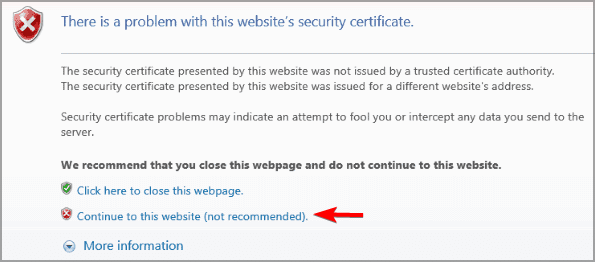
- Cliquez sur Plus d’informations pour l’option Erreur de certificat à côté de la Barre d’adresse rouge.
- Puis, cliquez sur Afficher les certificats dans la fenêtre d’information.
- Sélectionnez Installer le certificat et suivez les instructions à l’écran.
- Enfin, cliquez sur Oui dans la boîte de dialogue pour continuer.
Après cela, l’erreur Ce site n’est pas sécurisé code d’erreur 0 devrait disparaître. NOTE : L’installation manuelle de certificats n’est pas recommandée sur des sites inconnus ou peu réputés. De plus, l’installation manuelle du certificat devrait résoudre le pop-up Ce site n’est pas sécurisé.
2. Effacer le cache, les données, les journaux et les signets du navigateur web
Le moyen le plus rapide d’effacer les données de navigation dans n’importe quel navigateur web est via le raccourci clavier Ctrl+Shift+Del.
Vous pouvez également utiliser un bon programme de nettoyage de cookies pour effacer tout votre historique de navigation en un clic.
Supprimer manuellement les cookies et le cache est assez simple, quel que soit le navigateur que vous avez et cela devrait vous aider avec l’erreur Votre connexion n’est pas privée. Nous détaillons le processus ci-dessous.
Opera One
- Lancez le navigateur Opera One.
- Allez dans le menu Paramètres.
-
Accédez au menu Effacer les données de navigation.
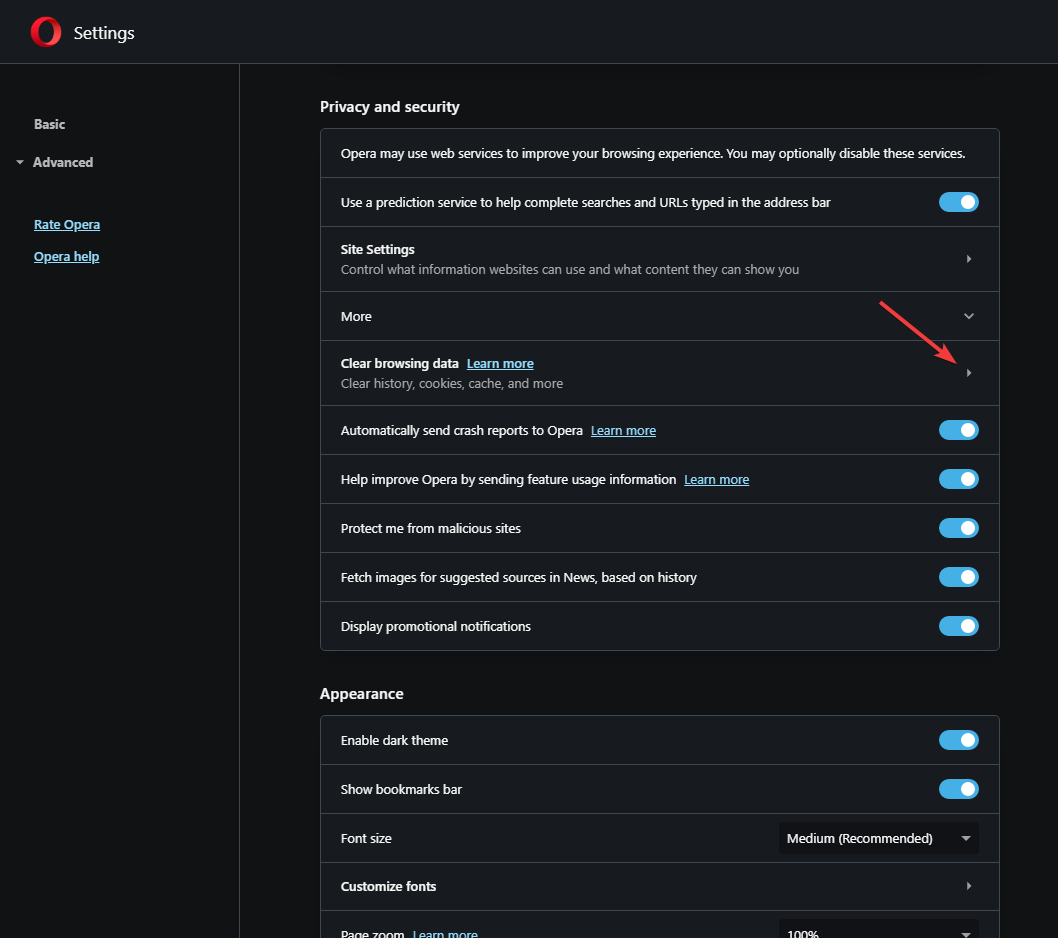
-
Cliquez sur l’option détaillée pour cocher l’option de suppression de l’ensemble du cache.
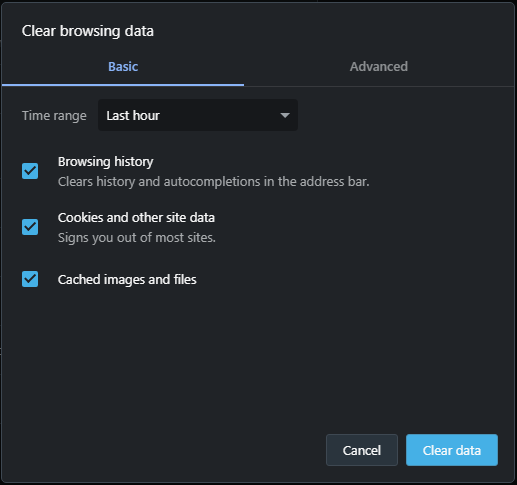
- Cliquez sur l’option Effacer les données pour effacer toutes les données de navigation.
Si vous vous êtes déjà demandé comment résoudre Votre connexion à ce site n’est pas sécurisée dans Opera One, vous devriez savoir que c’est l’une des méthodes les plus rapides. NOTE : Pour des instructions détaillées sur la façon d’effacer le cache dans Opera One, consultez leur documentation officielle.
Google Chrome
-
Depuis le bouton Menu dans le coin supérieur droit de la fenêtre Chrome, choisissez Plus d’outils, puis Effacer les données de navigation.
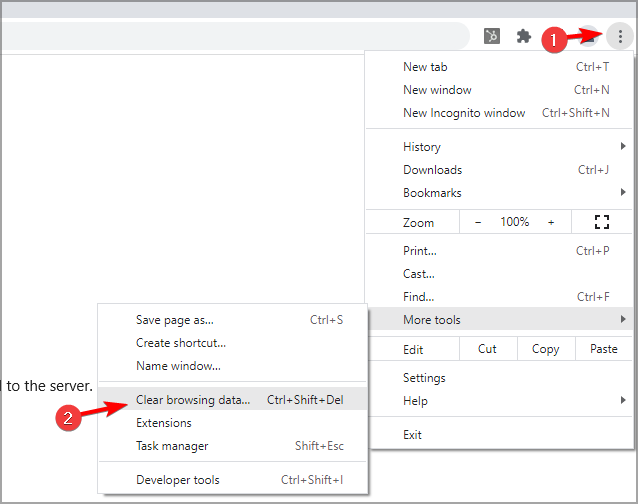
- Utilisez le menu Effacer les éléments suivants pour sélectionner le début des temps afin de supprimer toutes les informations mises en cache à l’aide du menu déroulant.
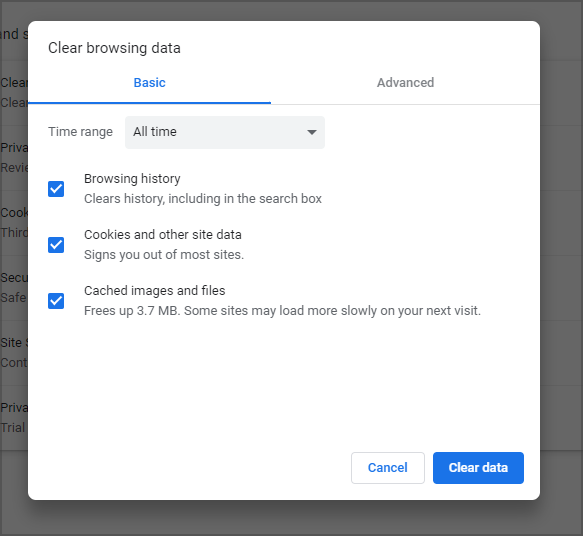
- De là, vous pouvez sélectionner Images et fichiers mises en cache.
- Sélectionnez le bouton Effacer les données, et Chrome effacera votre cache.
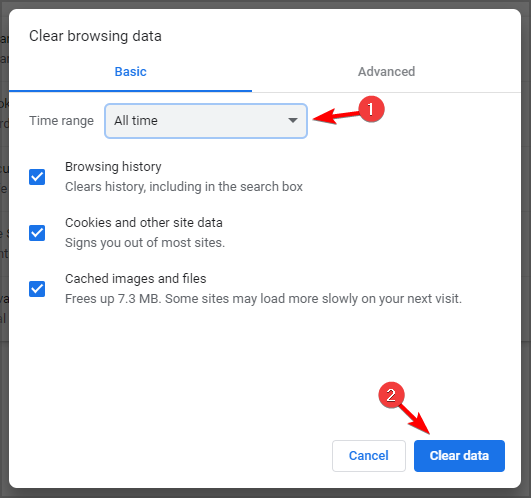
Une fois que vous avez effacé le cache, le message Ce site n’est pas sécurisé devrait avoir disparu de Chrome.
Internet Explorer 11
- Sur le côté droit du navigateur, cliquez sur l’icône Outils (engrenage).
- Sélectionnez Sécurité, puis Supprimer l’historique de navigation.
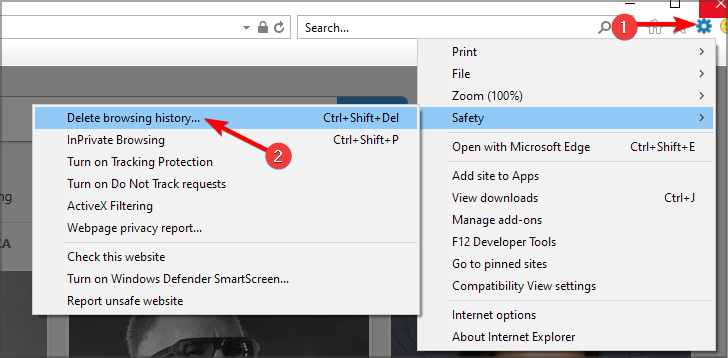
- Décochez toutes les options sauf celle étiquetée Fichiers Internet temporaires et fichiers de site Web.
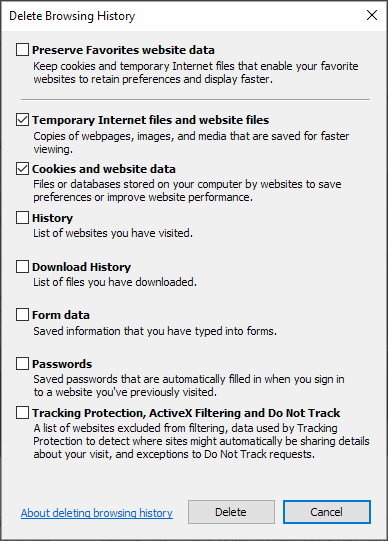
- Ensuite, cliquez sur le bouton Supprimer en bas de la fenêtre.
- La fenêtre Supprimer l’historique de navigation disparaîtra et l’icône de votre souris pourrait rester occupée un moment.
Pour des versions IE antérieures, si la barre de menu est activée, cliquez sur le menu Outils puis supprimez l’historique de navigation. Le raccourci clavier Ctrl-Shift-Del peut également être utilisé pour effacer le cache du navigateur.
Une fois le cache effacé, vérifiez si le message Ce site n’est pas sécurisé a disparu dans Internet Explorer.
Microsoft Edge
- Pendant que vous êtes dans Microsoft Edge, cliquez sur l’icône Historique.
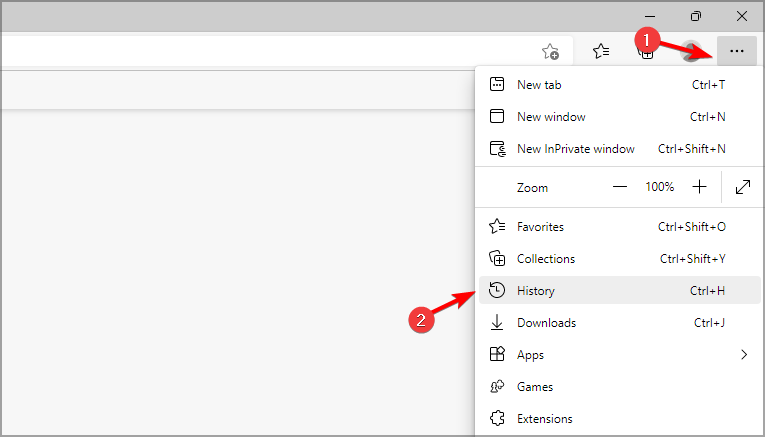
- Allez dans le menu à trois points et sélectionnez Effacer les données de navigation.
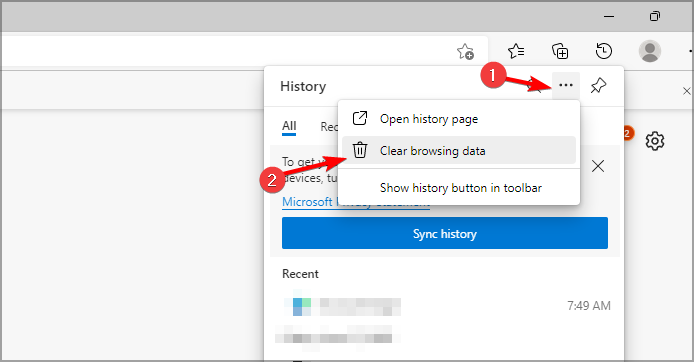
- Cochez les données qui vont être supprimées.
- Puis, cliquez sur le bouton Effacer maintenant.
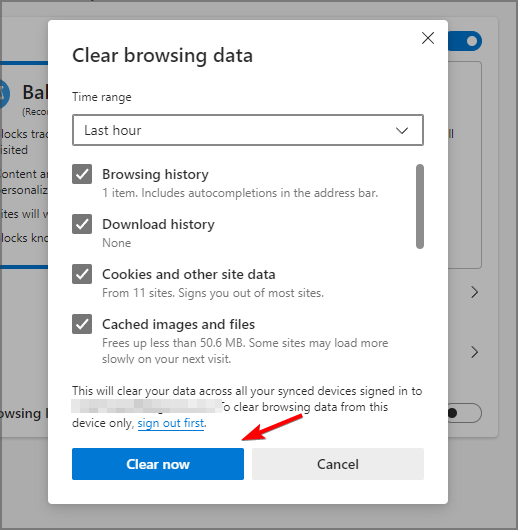
Le message Tout effacé ! apparaîtra après que les données aient été effacées.
Après cela, la connexion pour ce site n’est pas sécurisée dans Edge devrait être disparue.
Mozilla Firefox
- Dans Firefox, cliquez sur le bouton Menu (l’icône hamburger) puis sélectionnez Paramètres.
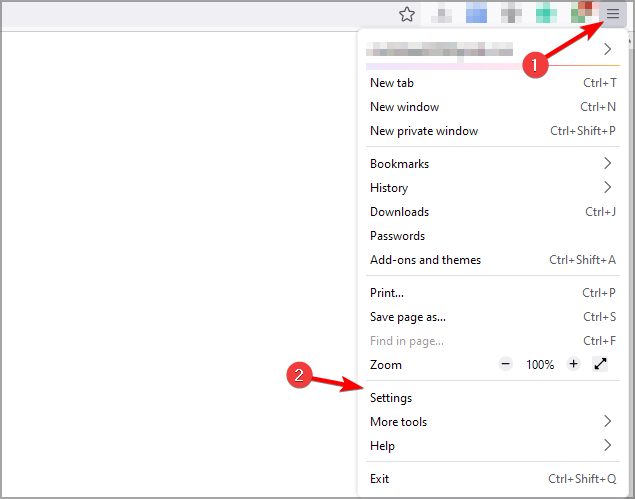
- Cliquez sur l’onglet Confidentialité à gauche. À droite, cliquez sur Effacer l’historique.
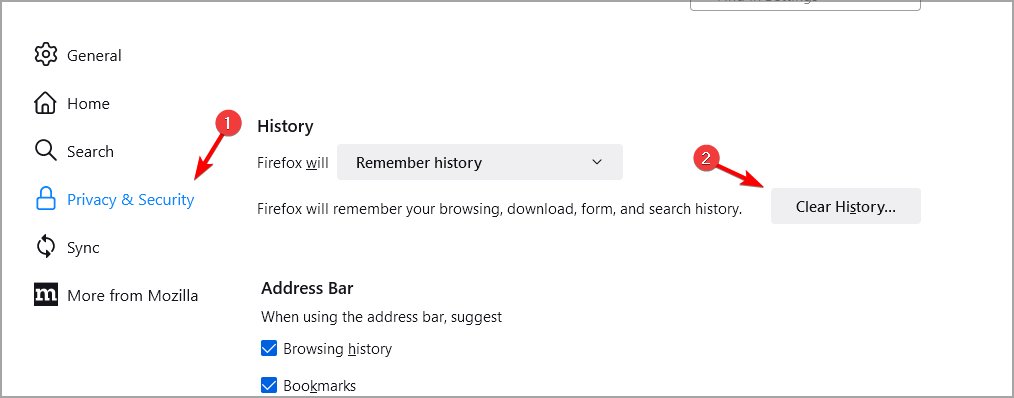
- Dans la fenêtre Effacer l’historique récent qui apparaît, définissez la Plage temporelle à effacer sur Tout.
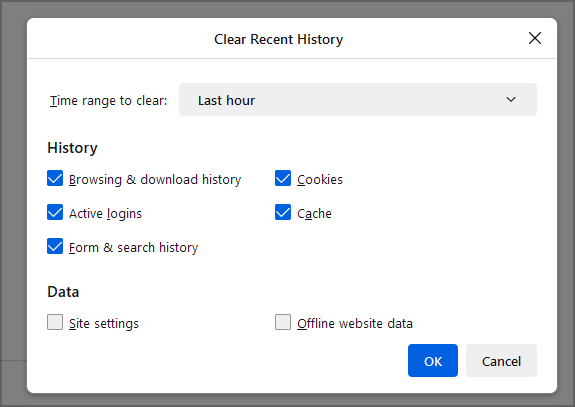
- Décochez tout dans la liste sauf pour Cache.
- Continuez en cliquant sur le bouton Effacer maintenant.
Si le message pop-up concernant votre site web non sécurisé apparaît toujours après avoir effacé les données de navigation, passez à l’étape suivante. En savoir plus sur ce sujet
- 3 façons de sécuriser votre certificat quand Chrome dit qu’il n’est pas valide
- 7 façons de résoudre les problèmes de sécurité sur les sites WordPress [SSL, HTTPS]
- Devez-vous continuer à exécuter des applications en arrière-plan lorsque Google Chrome est fermé ?
- Profils multiples dans Firefox : comment les gérer et les utiliser
3. Désactiver l’option de non-concordance de l’adresse du certificat
- Sélectionnez le bouton de démarrage et allez dans le Panneau de configuration.
-
Ensuite, ouvrez les Options Internet et cliquez sur l’onglet Avancé en haut.
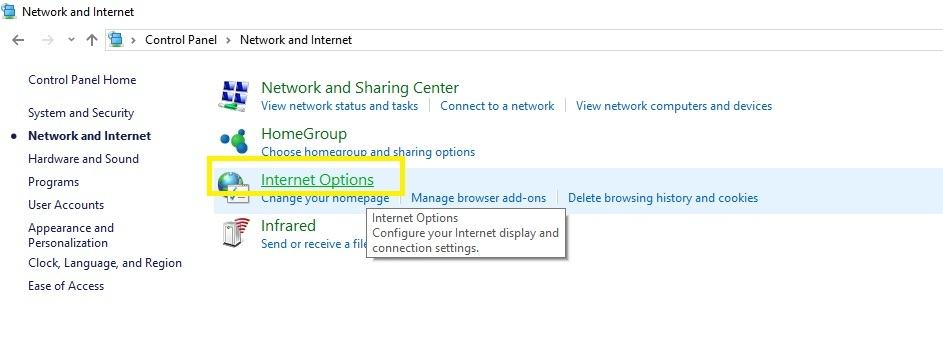
-
Faites défiler jusqu’à la section Sécurité.
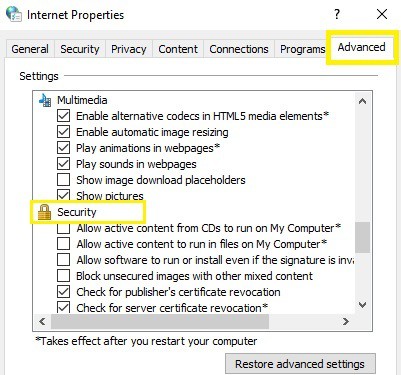
- Identifiez l’option Avertir sur la non-concordance de l’adresse du certificat.
-
Si la case juste à côté est cochée avec une coche, vous pouvez la décocher pour désactiver l’option.
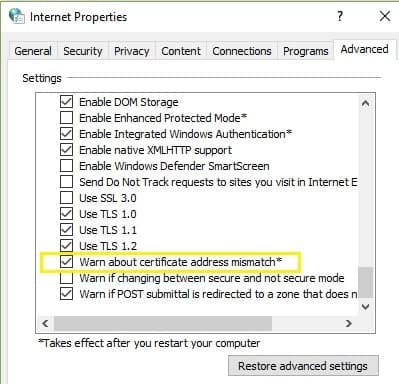
- Cliquez sur Appliquer et OK pour enregistrer les modifications et tout fermer.
Comment savoir si HTTPS est activé ?
- Ouvrez la page web souhaitée.
- Vérifiez la barre d’adresse.
- Si l’URL commence par https, cela signifie qu’HHTTPS est activé pour ce site web.
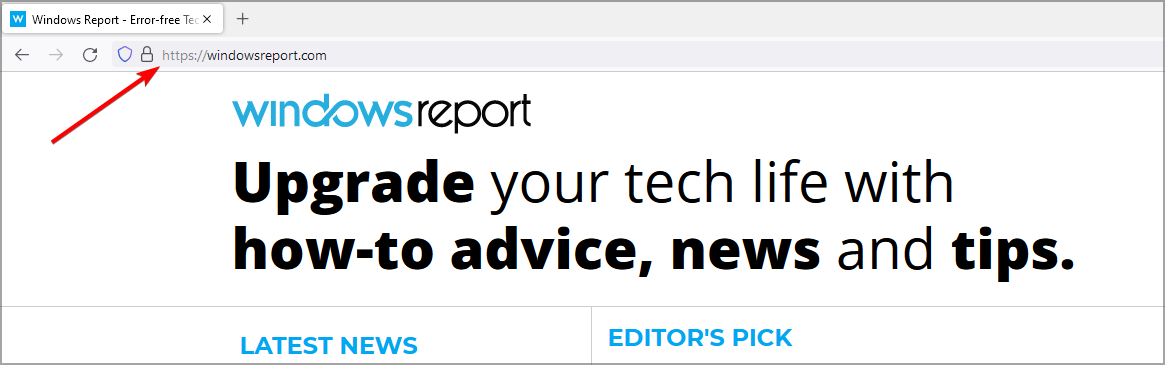
Si l’erreur Ce site n’est pas sécurisé DLG_FLAGS_SEC_CERT_CN_INVALID persiste toujours sur le site, il est conseillé de ne pas essayer de visiter le site.
Vous pouvez également contacter les administrateurs du site et leur demander d’examiner ce problème. Ils peuvent vérifier le certificat du site et corriger l’erreur de leur côté.
Si le problème persiste, lisez notre guide sur la façon de résoudre les erreurs HTTPS dans Google Chrome pour plus de solutions.
Si vous avez résolu cette erreur en utilisant d’autres méthodes, n’hésitez pas à commenter ci-dessous.













